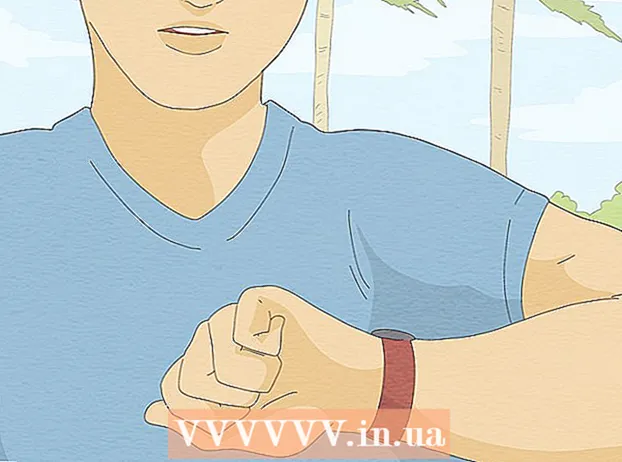రచయిత:
Virginia Floyd
సృష్టి తేదీ:
6 ఆగస్టు 2021
నవీకరణ తేదీ:
1 జూలై 2024

విషయము
కీబోర్డ్, మౌస్ మరియు మానిటర్ను నకిలీ చేయకుండా రెండు (లేదా అంతకంటే ఎక్కువ) కంప్యూటర్లను నియంత్రించడానికి ఇక్కడ ఒక అనుకూలమైన మార్గం ఉంది.
దశలు
 1 మీకు ఏ పద్ధతి ఉత్తమంగా పని చేస్తుందో నిర్ణయించండి. సాఫ్ట్వేర్ మరియు హార్డ్వేర్ పరిష్కారాలు ఉన్నాయి. మీ పరిస్థితికి ఏది ఉత్తమమో తెలుసుకోవడానికి దిగువ చదవండి.
1 మీకు ఏ పద్ధతి ఉత్తమంగా పని చేస్తుందో నిర్ణయించండి. సాఫ్ట్వేర్ మరియు హార్డ్వేర్ పరిష్కారాలు ఉన్నాయి. మీ పరిస్థితికి ఏది ఉత్తమమో తెలుసుకోవడానికి దిగువ చదవండి.  2 సాఫ్ట్వేర్ పరిష్కారానికి ప్రతి కంప్యూటర్ అవసరం. మీరు నియంత్రించాలనుకుంటున్నది నెట్వర్క్కు కనెక్ట్ చేయబడింది. మీరు స్థానికంగా కంప్యూటర్లను నియంత్రించాలనుకుంటే ఇది LAN నెట్వర్క్ కావచ్చు లేదా మీరు ఇంటర్నెట్ ద్వారా కంప్యూటర్లను నియంత్రించాలనుకుంటే ఇంటర్నెట్ కనెక్షన్ కావచ్చు.
2 సాఫ్ట్వేర్ పరిష్కారానికి ప్రతి కంప్యూటర్ అవసరం. మీరు నియంత్రించాలనుకుంటున్నది నెట్వర్క్కు కనెక్ట్ చేయబడింది. మీరు స్థానికంగా కంప్యూటర్లను నియంత్రించాలనుకుంటే ఇది LAN నెట్వర్క్ కావచ్చు లేదా మీరు ఇంటర్నెట్ ద్వారా కంప్యూటర్లను నియంత్రించాలనుకుంటే ఇంటర్నెట్ కనెక్షన్ కావచ్చు.  3 మీ కంప్యూటర్లో ఉపయోగించడానికి సాఫ్ట్వేర్ మరియు సేవలను పొందండి. అటువంటి సేవను అందించేవారిలో ఒకరు LogMeIn. వారు ప్రారంభమయ్యే అనేక స్థాయిల సేవలను కలిగి ఉన్నారు ఉచిత "సాధారణ రిమోట్ యాక్సెస్" (LogMeInFree) కోసం మరియు "పూర్తి సేవ" (ఉదాహరణకు LogMeInPro) యొక్క మరింత తీవ్రమైన ఆఫర్తో ముగుస్తుంది, ఇది ప్రతి కంప్యూటర్కు నెలకు 700 రూబిళ్లు చెల్లిస్తుంది. LogMeIn సేవ సాధారణంగా బాగా పనిచేస్తుంది, కానీ అనేక నెట్వర్కింగ్ పరిష్కారాల మాదిరిగానే, ఇది కంప్యూటర్ల మధ్య హై-స్పీడ్ LAN కనెక్షన్ లేదా బ్రాడ్బ్యాండ్ ఇంటర్నెట్ కనెక్షన్తో ఉత్తమంగా పనిచేస్తుంది. మీ అవసరాలకు సరిపోయే సేవను ఎంచుకోండి, ఖాతాను సృష్టించండి మరియు సాఫ్ట్వేర్ను డౌన్లోడ్ చేయండి / ఇన్స్టాల్ చేయండి.
3 మీ కంప్యూటర్లో ఉపయోగించడానికి సాఫ్ట్వేర్ మరియు సేవలను పొందండి. అటువంటి సేవను అందించేవారిలో ఒకరు LogMeIn. వారు ప్రారంభమయ్యే అనేక స్థాయిల సేవలను కలిగి ఉన్నారు ఉచిత "సాధారణ రిమోట్ యాక్సెస్" (LogMeInFree) కోసం మరియు "పూర్తి సేవ" (ఉదాహరణకు LogMeInPro) యొక్క మరింత తీవ్రమైన ఆఫర్తో ముగుస్తుంది, ఇది ప్రతి కంప్యూటర్కు నెలకు 700 రూబిళ్లు చెల్లిస్తుంది. LogMeIn సేవ సాధారణంగా బాగా పనిచేస్తుంది, కానీ అనేక నెట్వర్కింగ్ పరిష్కారాల మాదిరిగానే, ఇది కంప్యూటర్ల మధ్య హై-స్పీడ్ LAN కనెక్షన్ లేదా బ్రాడ్బ్యాండ్ ఇంటర్నెట్ కనెక్షన్తో ఉత్తమంగా పనిచేస్తుంది. మీ అవసరాలకు సరిపోయే సేవను ఎంచుకోండి, ఖాతాను సృష్టించండి మరియు సాఫ్ట్వేర్ను డౌన్లోడ్ చేయండి / ఇన్స్టాల్ చేయండి.  4 రెండవ సాఫ్ట్వేర్ పరిష్కారం "సినర్జీ" అనే ఓపెన్ సోర్స్ సాఫ్ట్వేర్ ఉత్పత్తి, ఇది వివిధ రకాల ఆపరేటింగ్ సిస్టమ్లపై నడుస్తుంది మరియు ఒకే కీబోర్డ్ మరియు మౌస్తో బహుళ కంప్యూటర్లను స్థానికంగా నియంత్రించడానికి ప్రయత్నిస్తుంది, ముఖ్యంగా "సాఫ్ట్వేర్" KVM స్విచ్.
4 రెండవ సాఫ్ట్వేర్ పరిష్కారం "సినర్జీ" అనే ఓపెన్ సోర్స్ సాఫ్ట్వేర్ ఉత్పత్తి, ఇది వివిధ రకాల ఆపరేటింగ్ సిస్టమ్లపై నడుస్తుంది మరియు ఒకే కీబోర్డ్ మరియు మౌస్తో బహుళ కంప్యూటర్లను స్థానికంగా నియంత్రించడానికి ప్రయత్నిస్తుంది, ముఖ్యంగా "సాఫ్ట్వేర్" KVM స్విచ్. 5 హార్డ్వేర్ పరిష్కారం "KVM స్విచ్" ని ఉపయోగించడం. KVM అంటే కీబోర్డ్, వీడియో, మౌస్. ఈ పరికరాలు సాధారణంగా కంప్యూటర్లకు కనెక్ట్ చేయడానికి బహుళ వీడియో కనెక్టర్లను మరియు మానిటర్కు కనెక్ట్ చేయడానికి ఒక అవుట్పుట్ను కలిగి ఉంటాయి. కంప్యూటర్లకు కనెక్ట్ చేయడానికి బహుళ PS / 2 మౌస్ మరియు కీబోర్డ్ అవుట్పుట్లు మరియు కీబోర్డ్ మరియు మౌస్ని కనెక్ట్ చేయడానికి రెండు ఇన్పుట్లు కూడా ఉన్నాయి. కొత్త KVM స్విచ్లు PS / 2 మరియు వృత్తాకార కీబోర్డ్ కనెక్టర్లకు బదులుగా ప్రముఖ USB పోర్ట్లను ఉపయోగిస్తాయి. మీ కంప్యూటర్ల మాదిరిగానే ప్రామాణిక మౌస్ మరియు కీబోర్డ్ కనెక్టర్లను ఉపయోగించే KVM స్విచ్ను కొనుగోలు చేయండి లేదా అడాప్టర్లను కొనుగోలు చేయండి. కేవీఎం స్విచ్ (మరియు USB నుండి) నుండి సిగ్నల్ ప్రయాణించగల కేబుల్ పొడవు ఆంక్షల కారణంగా, ప్రత్యేక ఉపకరణాలు ఉపయోగించకపోతే లేదా సిగ్నల్ తప్ప అన్ని కంప్యూటర్లు ఒకదానికొకటి దగ్గరగా ఉండాలి (KVM స్విచ్ నుండి 3 మీటర్లకు మించకూడదు) రిపీటర్లు.
5 హార్డ్వేర్ పరిష్కారం "KVM స్విచ్" ని ఉపయోగించడం. KVM అంటే కీబోర్డ్, వీడియో, మౌస్. ఈ పరికరాలు సాధారణంగా కంప్యూటర్లకు కనెక్ట్ చేయడానికి బహుళ వీడియో కనెక్టర్లను మరియు మానిటర్కు కనెక్ట్ చేయడానికి ఒక అవుట్పుట్ను కలిగి ఉంటాయి. కంప్యూటర్లకు కనెక్ట్ చేయడానికి బహుళ PS / 2 మౌస్ మరియు కీబోర్డ్ అవుట్పుట్లు మరియు కీబోర్డ్ మరియు మౌస్ని కనెక్ట్ చేయడానికి రెండు ఇన్పుట్లు కూడా ఉన్నాయి. కొత్త KVM స్విచ్లు PS / 2 మరియు వృత్తాకార కీబోర్డ్ కనెక్టర్లకు బదులుగా ప్రముఖ USB పోర్ట్లను ఉపయోగిస్తాయి. మీ కంప్యూటర్ల మాదిరిగానే ప్రామాణిక మౌస్ మరియు కీబోర్డ్ కనెక్టర్లను ఉపయోగించే KVM స్విచ్ను కొనుగోలు చేయండి లేదా అడాప్టర్లను కొనుగోలు చేయండి. కేవీఎం స్విచ్ (మరియు USB నుండి) నుండి సిగ్నల్ ప్రయాణించగల కేబుల్ పొడవు ఆంక్షల కారణంగా, ప్రత్యేక ఉపకరణాలు ఉపయోగించకపోతే లేదా సిగ్నల్ తప్ప అన్ని కంప్యూటర్లు ఒకదానికొకటి దగ్గరగా ఉండాలి (KVM స్విచ్ నుండి 3 మీటర్లకు మించకూడదు) రిపీటర్లు.  6 KVM స్విచ్ను కంప్యూటర్లు మరియు I / O పరికరాలకు కనెక్ట్ చేయడానికి అదనపు కేబుల్లను కొనుగోలు చేయండి.
6 KVM స్విచ్ను కంప్యూటర్లు మరియు I / O పరికరాలకు కనెక్ట్ చేయడానికి అదనపు కేబుల్లను కొనుగోలు చేయండి. 7 మీ కంప్యూటర్ రకం మరియు ఆపరేటింగ్ సిస్టమ్కు మద్దతు ఇచ్చే ఉత్పత్తిని ఎంచుకోండి. అనేక KVM స్విచ్లకు డ్రైవర్లను ఇన్స్టాల్ చేయడం మరియు కంప్యూటర్ల మధ్య మారడానికి చిన్న ప్రోగ్రామ్లను ఉపయోగించడం అవసరం. దీని అర్థం, సిస్టమ్ అనేక రకాల ఆపరేటింగ్ సిస్టమ్లను ఉపయోగిస్తుంటే, సరైన ఆపరేషన్ కోసం వాటిలో ప్రతిదానికి డ్రైవర్లు అవసరం.
7 మీ కంప్యూటర్ రకం మరియు ఆపరేటింగ్ సిస్టమ్కు మద్దతు ఇచ్చే ఉత్పత్తిని ఎంచుకోండి. అనేక KVM స్విచ్లకు డ్రైవర్లను ఇన్స్టాల్ చేయడం మరియు కంప్యూటర్ల మధ్య మారడానికి చిన్న ప్రోగ్రామ్లను ఉపయోగించడం అవసరం. దీని అర్థం, సిస్టమ్ అనేక రకాల ఆపరేటింగ్ సిస్టమ్లను ఉపయోగిస్తుంటే, సరైన ఆపరేషన్ కోసం వాటిలో ప్రతిదానికి డ్రైవర్లు అవసరం.  8 తయారీదారు సూచనల ప్రకారం KVM స్విచ్ మరియు సాఫ్ట్వేర్ను ఇన్స్టాల్ చేయండి.
8 తయారీదారు సూచనల ప్రకారం KVM స్విచ్ మరియు సాఫ్ట్వేర్ను ఇన్స్టాల్ చేయండి.